- Отключение автозапуска через меню «Пуск»
- Откройте меню «Пуск»
- Выберите «Настройки»
- Перейдите в раздел «Приложения»
- Отключение автозапуска через диспетчер задач
- Откройте диспетчер задач
- Перейдите на вкладку «Автозагрузка»
- Вопрос-ответ:
- Как отключить автозапуск программ в Windows 10?
- Как отключить автозапуск программы, если она не отображается в диспетчере задач?
- Как отключить автозапуск всех программ сразу в Windows 10?
- Можно ли отключить автозапуск программ в Windows 10 без использования диспетчера задач?
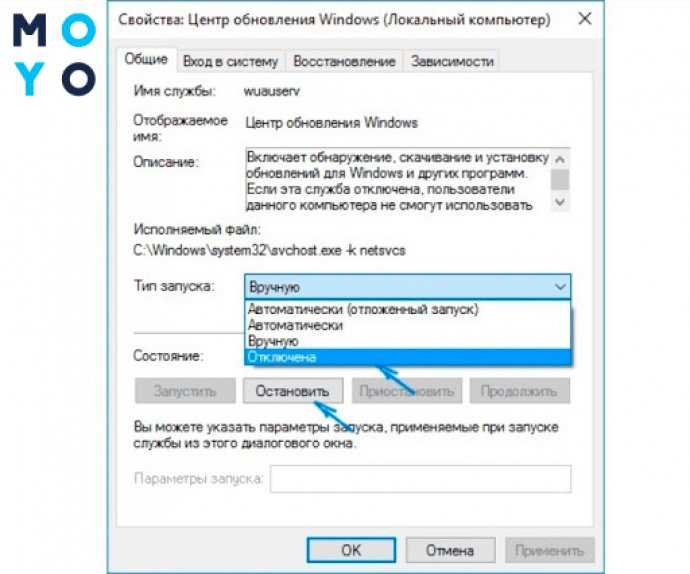
Автозапуск программ в Windows 10 может быть удобной функцией, но иногда некоторые приложения могут замедлять загрузку системы или приводить к нежелательным результатам. Если вы хотите узнать, как выключить автозапуск программ в Windows 10, мы предоставим вам подробную инструкцию.
Первым шагом для отключения автозапуска программ в Windows 10 является открытие меню «Пуск» и переход в раздел «Настройки». Затем выберите «Приложения» и перейдите во вкладку «Запуск».
В этой вкладке вы увидите список программ, которые запускаются автоматически при включении компьютера. Чтобы выключить автозапуск программы, просто переключите соответствующий переключатель в положение «Выкл».
Если вы хотите отключить автозапуск нескольких программ, просто повторите этот шаг для каждой из них. После того, как вы отключите автозапуск всех ненужных программ, закройте окно настроек и перезагрузите компьютер, чтобы изменения вступили в силу.
Теперь вы знаете, как выключить автозапуск программ в Windows 10. Это простая и эффективная мера, которая поможет вам ускорить загрузку системы и улучшить ее производительность.
Отключение автозапуска через меню «Пуск»
Windows 10 предлагает удобный способ отключить автозапуск программ через меню «Пуск». Следуйте этим простым шагам, чтобы выключить автозапуск программ в Windows 10:
- Нажмите на кнопку «Пуск» в левом нижнем углу экрана.
- Откройте меню «Пуск» и найдите пункт «Настройки».
- Кликните на «Настройки», чтобы открыть окно настроек.
- В окне настроек выберите пункт «Приложения».
- В левой панели выберите «Автозапуск».
- В правой части окна вы увидите список программ, которые запускаются при включении компьютера.
- Чтобы выключить автозапуск программы, просто переключите ее выключатель в положение «Выкл».
Теперь выбранная программа больше не будет запускаться автоматически при включении компьютера. Вы можете повторить эти шаги для отключения автозапуска других программ.
Откройте меню «Пуск»

Для того чтобы выключить программы в автозапуске в Windows 10, вам необходимо открыть меню «Пуск».
Для этого выполните следующие действия:
- Нажмите на кнопку «Пуск» в левом нижнем углу экрана или нажмите клавишу с логотипом Windows на клавиатуре.
- Откроется меню «Пуск», в котором вы увидите список установленных программ и приложений.
Теперь вы готовы перейти к следующему шагу и выключить ненужные программы в автозапуске.
Выберите «Настройки»

Чтобы выключить автозапуск программ в Windows 10, вам потребуется зайти в настройки операционной системы. Для этого выполните следующие шаги:
- Нажмите на кнопку «Пуск» в левом нижнем углу экрана.
- В открывшемся меню выберите пункт «Настройки».
- В окне «Настройки» найдите и выберите раздел «Приложения».
- В левой части окна выберите вкладку «Автозапуск».
Теперь вы находитесь в разделе «Автозапуск», где можно управлять программами, которые запускаются при включении Windows 10. Здесь вы можете включать или выключать автозапуск для каждой программы по отдельности, а также удалять ненужные программы из списка автозапуска.
Перейдите в раздел «Приложения»

Чтобы узнать, как выключить автозапуск программ в Windows 10, вам необходимо перейти в раздел «Приложения» в настройках операционной системы. Этот раздел позволяет управлять установленными приложениями и их автозапуском.
Отключение автозапуска через диспетчер задач
Автозапуск программ при загрузке операционной системы Windows 10 может замедлять работу компьютера и занимать ценные системные ресурсы. Если вы хотите выключить автозапуск некоторых программ, вы можете воспользоваться диспетчером задач.
Для отключения автозапуска через диспетчер задач выполните следующие шаги:
- Нажмите комбинацию клавиш Ctrl + Shift + Esc, чтобы открыть диспетчер задач.
- Перейдите на вкладку Автозагрузка.
- В списке программ найдите ту, которую вы хотите выключить.
- Щелкните правой кнопкой мыши на ней и выберите пункт меню Отключить.
После выполнения этих шагов выбранная программа больше не будет автоматически запускаться при загрузке Windows 10.
Откройте диспетчер задач

Существует несколько способов открыть диспетчер задач в Windows 10:
- Нажмите комбинацию клавиш Ctrl + Shift + Esc.
- Нажмите правой кнопкой мыши на панели задач и выберите пункт «Диспетчер задач».
- Нажмите комбинацию клавиш Ctrl + Alt + Del и выберите пункт «Диспетчер задач».
После открытия диспетчера задач вы увидите список всех активных процессов и программ на вашем компьютере. Здесь вы сможете управлять запущенными программами, останавливать или завершать ненужные процессы.
Перейдите на вкладку «Автозагрузка»
Чтобы отключить автозапуск программ в Windows 10, вам необходимо перейти на вкладку «Автозагрузка» в менеджере задач. Это позволит вам управлять программами, которые запускаются автоматически при загрузке операционной системы.
Для того чтобы перейти на вкладку «Автозагрузка», выполните следующие шаги:
| 1. | Нажмите комбинацию клавиш Ctrl + Shift + Esc, чтобы открыть менеджер задач. |
| 2. | Перейдите на вкладку «Автозагрузка». |
На вкладке «Автозагрузка» вы увидите список программ, которые запускаются автоматически при загрузке Windows. Чтобы выключить автозапуск программы, просто щелкните правой кнопкой мыши по ней и выберите пункт «Отключить».
Теперь вы знаете, как выключить автозапуск программ в Windows 10 на вкладке «Автозагрузка». Это позволит вам управлять теми программами, которые запускаются при загрузке операционной системы и повысит производительность вашего компьютера.
Вопрос-ответ:
Как отключить автозапуск программ в Windows 10?
Чтобы отключить автозапуск программ в Windows 10, вам нужно открыть диспетчер задач. Для этого нажмите комбинацию клавиш Ctrl + Shift + Esc. Затем перейдите на вкладку «Автозагрузка». В этом разделе вы увидите список программ, которые запускаются при загрузке системы. Чтобы отключить автозапуск конкретной программы, щелкните правой кнопкой мыши по ее названию и выберите «Отключить».
Как отключить автозапуск программы, если она не отображается в диспетчере задач?
Если программа не отображается в диспетчере задач, вы можете проверить настройки автозапуска в самой программе. Часто программы предлагают опцию отключить автозапуск в своих настройках. Обычно эта опция находится в разделе «Настройки» или «Параметры». Если вы не можете найти эту опцию, попробуйте заглянуть в раздел «Службы» в настройках программы. Если ничего не помогает, вы можете попробовать удалить программу и установить ее заново, не выбирая опцию автозапуска в процессе установки.
Как отключить автозапуск всех программ сразу в Windows 10?
Чтобы отключить автозапуск всех программ сразу в Windows 10, вам нужно открыть диспетчер задач. Для этого нажмите комбинацию клавиш Ctrl + Shift + Esc. Затем перейдите на вкладку «Автозагрузка». В этом разделе вы увидите список программ, которые запускаются при загрузке системы. Чтобы отключить автозапуск всех программ, выделите их все (нажмите Ctrl + A) и нажмите кнопку «Отключить».
Можно ли отключить автозапуск программ в Windows 10 без использования диспетчера задач?
Да, можно отключить автозапуск программ в Windows 10 без использования диспетчера задач. Для этого вам нужно открыть меню «Пуск» и перейти в раздел «Настройки». Затем выберите «Приложения» и перейдите на вкладку «Запуск». В этом разделе вы увидите список программ, которые запускаются при загрузке системы. Чтобы отключить автозапуск конкретной программы, переключите ее переключатель в положение «Выкл».






